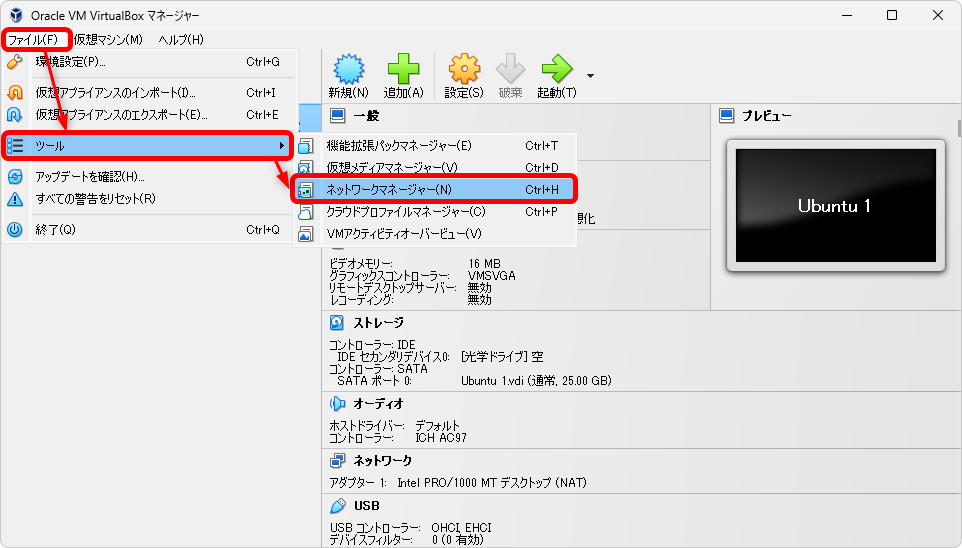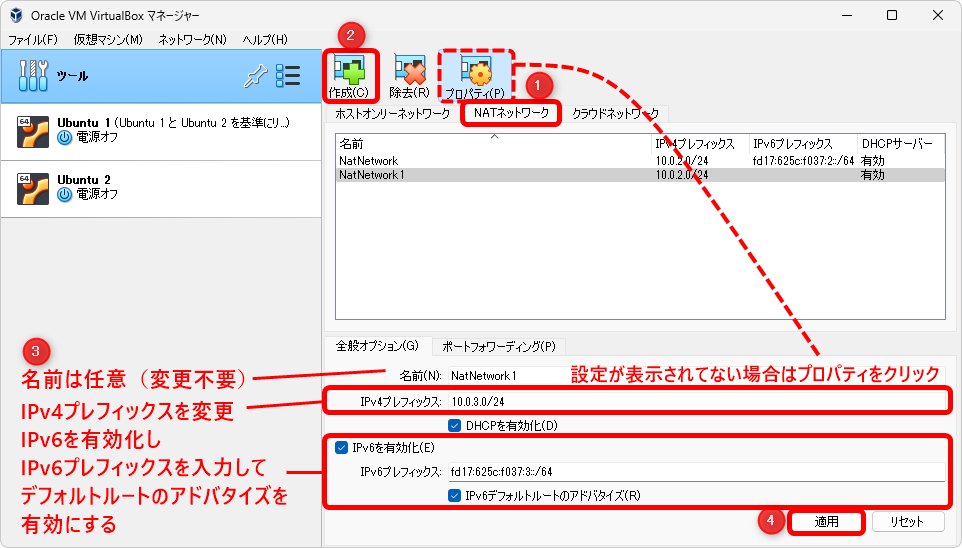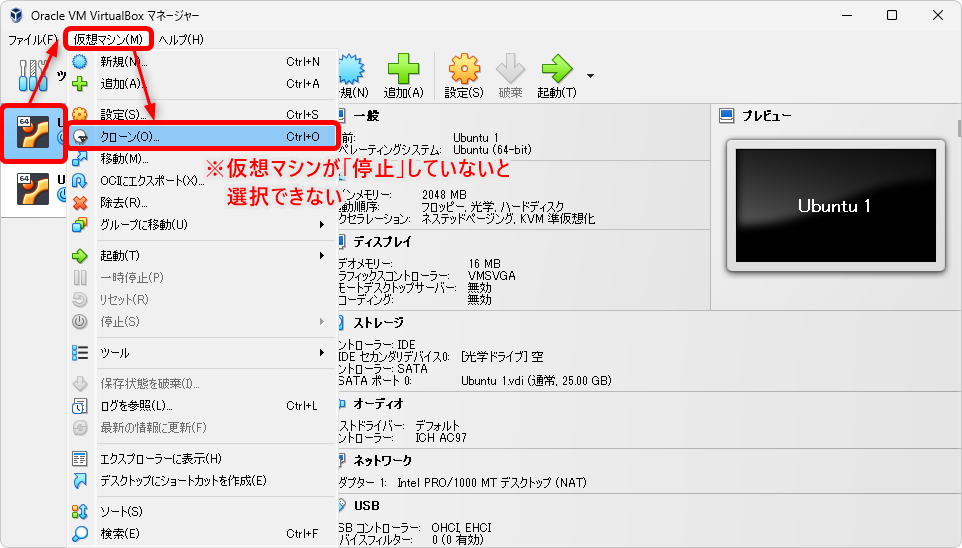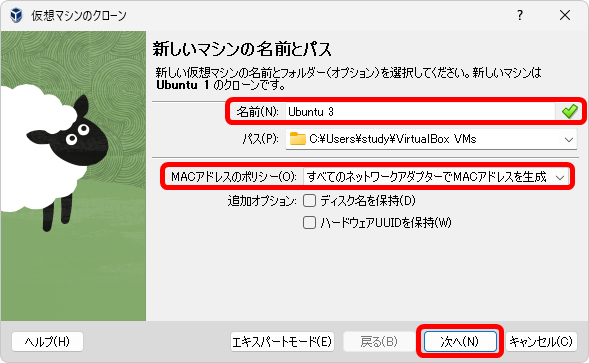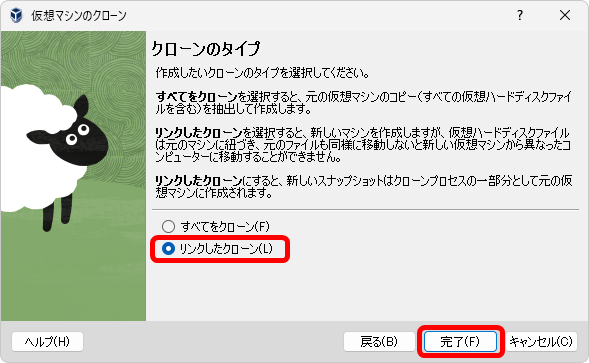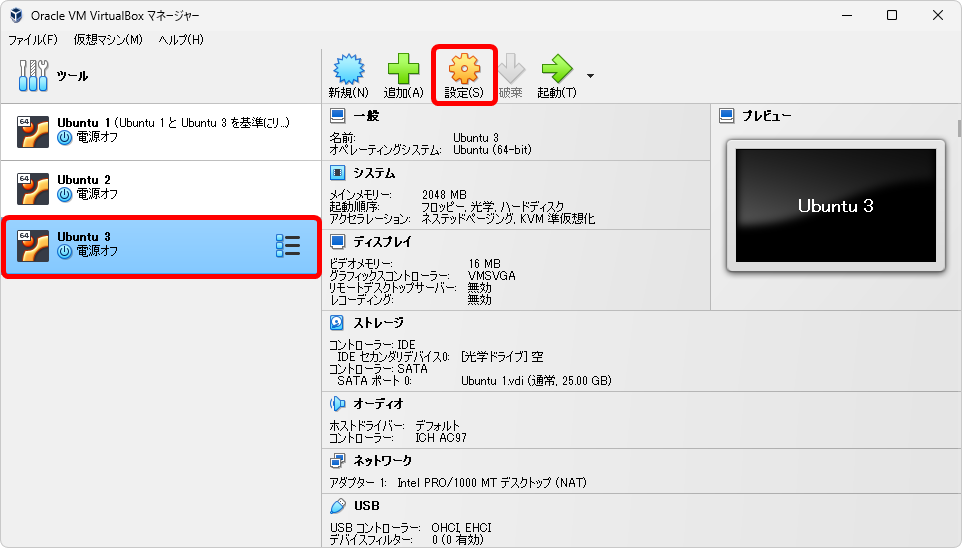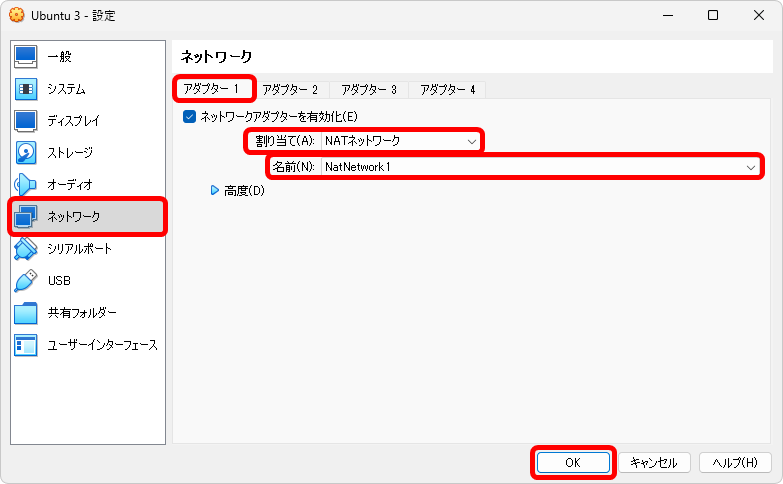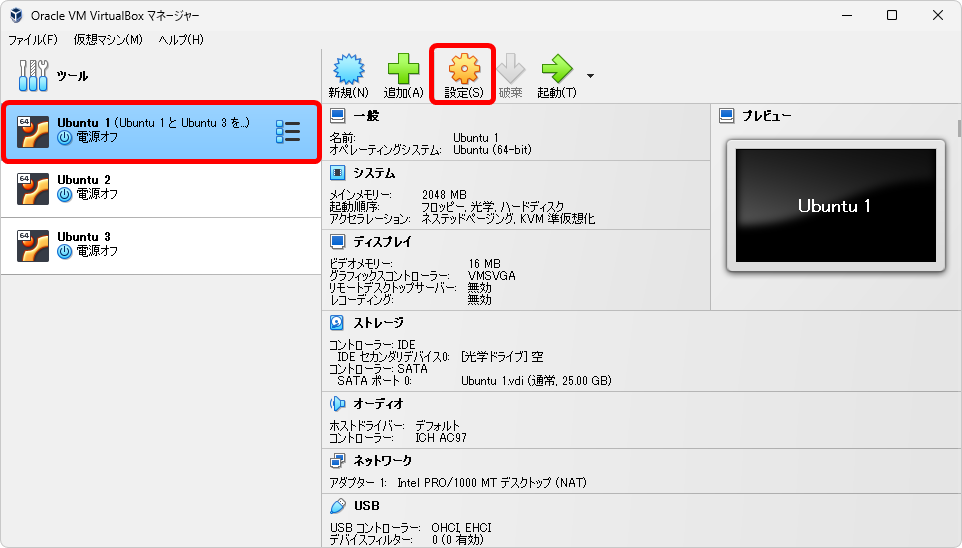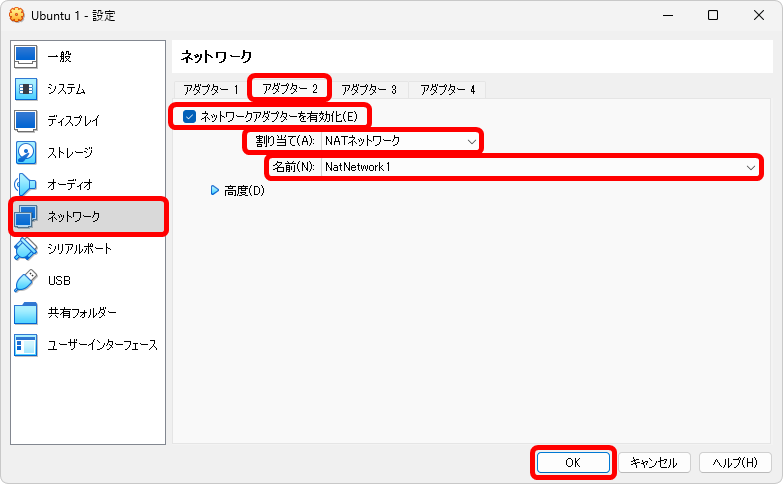TCP/IP&ネットワークコマンド入門
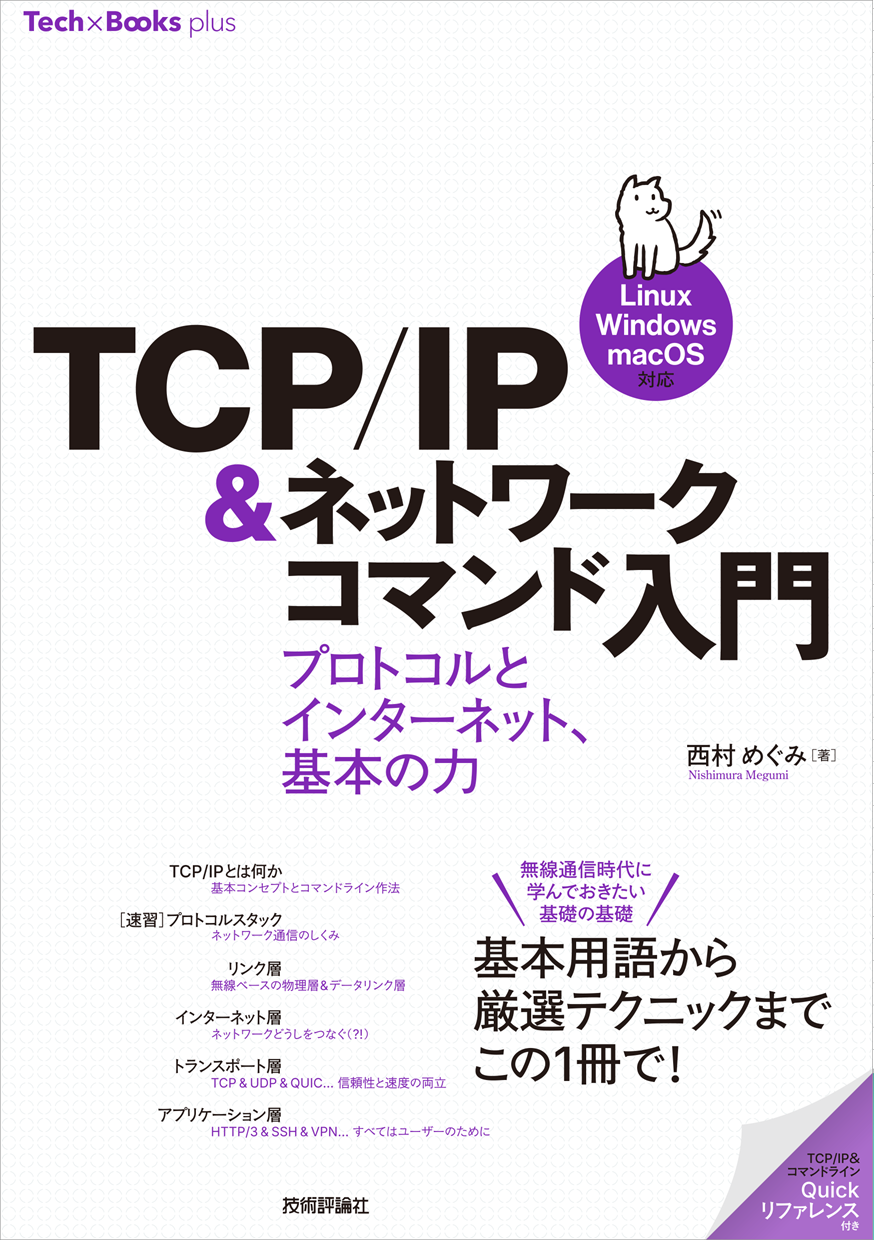
「TCP/IP&ネットワークコマンド入門」サポートページ
正誤表、補足情報など
TCP/IP&ネットワークコマンド入門 サポートページ ~学習用環境~
クローンの作成(Part 2)
2.7「異なるネットワークとの通信を試してみよう」では、テスト環境をもう1台追加して、経路情報を定義することで異なるネットワークとの通信を試します。
- NATネットワーク用のデバイスを追加する
- 仮想マシン(Ubuntu 1)の クローンを作成する
- 作成した仮想マシン(Ubuntu 3)のネットワークデバイスを変更する
- ホスト名を変更する
- 1台目の仮想マシンにネットワークデバイスを追加する
NATネットワーク用のデバイスを追加する
Ubuntu3という仮想環境を作成し、Ubuntu1・Ubuntu2とは異なるネットワークアドレスを設定したいのでNATネットワークを追加します。 (参考:VirtualBoxの「NATネットワーク」とは)
本書では、新しいNATネットワークデバイスで
10.0.3.0/24
fd17:625c:f037:3::/64
を使用しています。
設定内容は以下のとおりです:
名前(任意、変更不要):NatNetwork 1
IPv4用の設定
IPv4プレフィックス:10.0.3.0/24
DHCPを有効化: ✓有効
IPv6用の設定
IPv6を有効化: ✓有効
IPv6プレフィックス:fd17:625c:f037:3::/64
IPv6デフォルトルートのアドバタイズ: ✓有効
既存のNATネットワークで使用している「10.0.2.0/24」と「fd17:625c:f037:2::/64」とは異なるアドレスであれば設定は任意です。ここではそれぞれ2を3に変更した値を使用しています。
仮想マシン(Ubuntu 1)の クローンを作成する
クローンを作成し、上で作成したネットワークデバイスを割り当てます。クローン元の仮想マシンは電源オフの状態になっている必要があるため、1台目の仮想マシンが「動作中」の状態になっている場合はシャットダウンしてください。
設定は以下のとおりです:
名前(任意):Ubuntu 3
すべてのネットワークアダプターでMACアドレスを生成
リンクしたクローン
作成した仮想マシン(Ubuntu 3)のネットワークデバイスを変更する
クローンで作成した仮想マシンのネットワークアダプター1を「NATネットワーク」にして、上で作成したネットワークデバイスを選択します。
設定は以下のとおりです(アダプター1):
ネットワークアダプターを有効化:✓有効(変更しない)
割り当て:NATネットワーク
名前:NatNetwork1(上で作成したネットワークデバイス)
ホスト名を変更する
3台目の仮想マシンのホスト名(コンピューターの名前)を変更します。仮想マシンを起動して以下のコマンドを実行してください。ここでは、ubuntu3という名前にしています。
sudo hostnamectl set-hostname ubuntu3
なお、プロンプト(本文参照)は端末を開き直すことで反映されます。
※実行画面はPart 1参照
1台目の仮想マシンにネットワークデバイスを追加する
最後に1台目の仮想マシンにネットワークデバイスを追加します。Ubuntu1はネットワークデバイスが2つ登録されている状態となります。
Ubuntu1を選択して「仮想マシン」→「設定(Ctrl+S)」で設定画面を開き、「ネットワーク」で 「アダプター2」の「割り当て」を「NATネットワーク」にして1で作成したネットワークデバイ スを選択します 図D 。
設定は以下のとおりです:
アダプター2
ネットワークアダプターを有効化:✓有効
割り当て:NATネットワーク
名前:NatNetwork1(上で作成したネットワークデバイス)
※アダプター1は変更しない